Как да изчистите кеша на Outlook
Както всяко друго приложение, Outlook също създава и записва кеш файлове на вашия компютър, за да ускори своите операции. Тези файлове помагат на приложението автоматично да завърши определени неща и му помагат да стигне до необходимите файлове бързо, отколкото ако нямаше кеш. Понякога обаче може да искате да изчистите кеша на Outlook .
Ще искате да го направите, особено когато забележите забавяне на производителността на приложението, което често е резултат от много кеш файлове, създадени за определен период от време. Има начини за изтриване на различни кеш файлове на Outlook,(ways to delete various Outlook cache files) както е показано по-долу.

Изчистете кеш файловете на Outlook с помощта на File Explorer(Clear Outlook Cache Files Using File Explorer)
Използването на File Explorer за изчистване на кеша на Outlook е един от най-лесните начини за изпълнение на задачата. Тъй като кеш файловете са като всички други обикновени файлове на вашия компютър, можете да отидете до папката, където се намират, и да се отървете от всички наведнъж. Когато това стане, вашият кеш на Outlook ще изчезне.
- Ако приложението Outlook е отворено на вашия компютър, трябва да го затворите, преди да можете да изтриете кеша. Запазете всяка работа, която може да вършите в него, и излезте от приложението.
- Натиснете едновременно клавишите Windows + RRun . Въведете следния път в полето и натиснете Enter .
%localappdata%\Microsoft\Outlook

- Ще отвори папка, съдържаща вашия профил в Outlook и кеш файлове. Искате да намерите папката с надпис RoamCache(RoamCache) и щракнете двукратно върху нея, за да я отворите.

- Всички файлове, които в момента виждате на екрана си, са кеш файловете на Outlook . За да се отървете от тези файлове, изберете ги всички, като натиснете Ctrl + A на клавиатурата си, щракнете с десния бутон върху всеки един файл и изберете опцията Изтриване(Delete) .

- Може да искате да изчистите кошчето(Recycle Bin) си , за да сте сигурни, че файловете са изчезнали завинаги.
Въпреки че изчистването на кеш файловете на Outlook обикновено не причинява проблеми, добра идея е да ги архивирате в отделна папка(back them up to a separate folder) , преди да ги премахнете. В случай, че нещата тръгнат на юг, можете да възстановите вашите архивирани файлове.
Изчистете индивидуалните записи в кеша в Outlook(Clear Individual Cache Entries In Outlook)
Горният метод премахва всички кеш файлове на Outlook от вашия компютър. (Outlook)Ако искате само да премахнете конкретни записи, като например определени имейл адреси, които се показват като предложения, тогава можете да направите това и от приложението Outlook .
Това изтрива само записите, които сте избрали в приложението.
- Отворете приложението Outlook на вашия компютър.
- Щракнете върху бутона Нов имейл(New Email) , за да отворите прозореца за създаване на имейл. Всъщност няма да пишете никакви имейли.
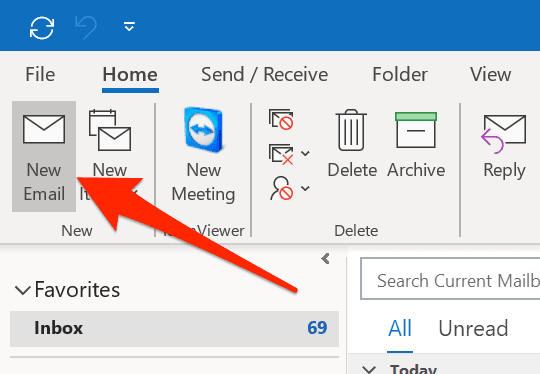
- В полето До(To) на вашия екран въведете записа, който искате да премахнете от кеша на Outlook .
- Когато записът се появи като предложение, задръжте курсора на мишката върху него и ще намерите икона X до записа. Щракнете(Click) върху тази икона и тя ще премахне избрания запис от кеш библиотеката на Outlook .

- Ако искате да премахнете повече от един запис, ще трябва да повторите процедурата за всеки от вашите записи.
Изчистване на кеша за автоматично довършване в Outlook(Clear Auto-Complete Cache In Outlook)
Докато пишете нови имейли, може би сте забелязали, че Outlook ви предлага автоматично да попълвате определени неща(Outlook offers you to auto-complete certain things) . Той е в състояние да го направи, защото има тези елементи, запазени в своята кеш библиотека. Ако обаче смятате, че това поведение на Outlook е досадно или просто не искате подобни предложения, можете да изчистите тези данни от приложението на вашия компютър.
Както деактивирането, така и изчистването на кеша за автоматично довършване в Outlook е доста лесно да се направи.
- Отворете Outlook на вашия компютър и щракнете върху раздела Файл(File) в горната част.
- Изберете Опции(Options) от лявата странична лента на следващия екран. Отваря главното меню за настройки на Outlook .
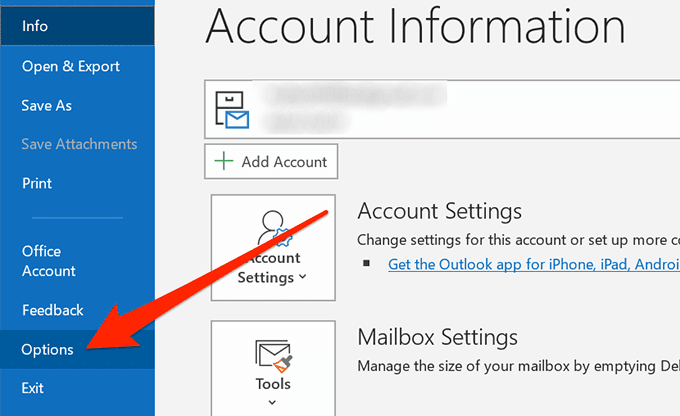
- Ще видите редица опции в лявата странична лента на екрана. Намерете този, който казва Mail , обикновено втори в списъка, и щракнете върху него, за да го отворите.
- В десния страничен панел ще се появят различни опции, свързани с пощата. Превъртете(Scroll) надолу в този прозорец и намерете секцията, обозначена като Изпращане на съобщения(Send messages) . След това намерете опцията, която гласи Използване на списък за автоматично довършване, за да предложите имена, когато пишете в редовете До, Cc и Bcc(Use Auto-Complete List to suggest names when typing in the To, Cc, and Bcc lines) и щракнете върху бутона Празен списък за автоматично довършване(Empty Auto-Complete List ) до него.

- На екрана ви ще се появи подкана. Щракнете(Click) върху Да(Yes) , за да се отървете от кеша за автоматично довършване на Outlook на вашия компютър.(Outlook)

Изчистване на кеша на формуляра в Outlook(Clear Form Cache In Outlook)
Ако използвате някакви формуляри в Outlook на вашия компютър, компютърът ви може да има и кеш файлове за тези формуляри. Трябва да ги изчистите и за пълно изтриване на всички кеш файлове на Outlook .
Това може да стане и от приложението на вашата машина.
- Стартирайте Outlook на вашия компютър, щракнете върху раздела Файл(File) в горната част и изберете Опции(Options) от лявата странична лента.

- На следващия екран намерете опцията, която казва Разширени(Advanced) в лявата странична лента и щракнете върху нея.
- Превъртете(Scroll) надолу в десния страничен панел, докато видите секцията за разработчици(Developers) . Намерете бутона Персонализирани формуляри(Custom Forms) в този раздел и щракнете върху него, за да го отворите.
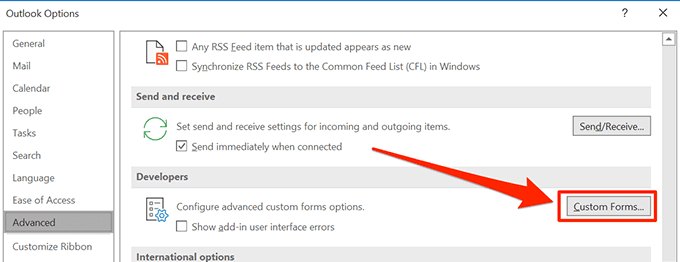
- Ще се отвори нов прозорец с няколко бутона. Щракнете(Click) върху бутона Управление на формуляри(Manage Forms) , за да продължите.

- Ще намерите различни бутони на екрана, който следва. Щракнете(Click) върху този, който казва Изчистване на кеша(Clear Cache) , за да изтриете вашите кеш файлове на Outlook . Няма да има подкана или нещо подобно.

- След това можете да затворите отворените екрани, когато задачата ви бъде изпълнена.
Ако сте използвали някой от тези методи, за да изчистите кеша на Outlook на вашия компютър, бихме искали да знаем какъв метод сте използвали и защо сте избрали да изтриете тези кеш файлове(delete these cache files) . Някакви конкретни причини за това? Вашият отговор се очаква в секцията за коментари по-долу.
Related posts
Microsoft Outlook няма да се отвори? 10 начина за поправяне
Как да коригирате Outlook, блокиран при зареждане на профил
Как да експортирате имейлите си от Microsoft Outlook в CSV или PST
Файлът с данни на Outlook не може да бъде достъпен: 4 поправки, които да опитате
Как да настроите разписки за четене в Outlook
Как да поправите грешка в отметката не е дефинирана в Word
Как да конвертирате групово PST файлове на Outlook в друг формат
Как да коригираме „Не можем да се свържем точно сега“ в Outlook
Не можете да отворите хипервръзки в Outlook?
Как да използвате проследяването на срещи в Outlook, за да видите кой е приел
Как да извика имейл в Outlook
Как да възстановите изтрити имейли в Office 365
Как да коригирате ред в Excel
Поправете проверката на правописа в Outlook, която не работи
Как да активирате тъмен режим в Microsoft Outlook (Windows, Mac и Mobile)
Вмъкване на куршум в средата на изречение в Word
Как да промените шрифта по подразбиране в приложенията на Office
Трябва да видите имейла си от миналата седмица? Как да търсите в Outlook по дата
Как да добавите номера на слайдове към презентация на PowerPoint
Не може да се изтрие напомняне за Outlook 2007 до 2016
